ChamSys MagicQ Software Quick Start Instrukcja Obsługi
Strona 3
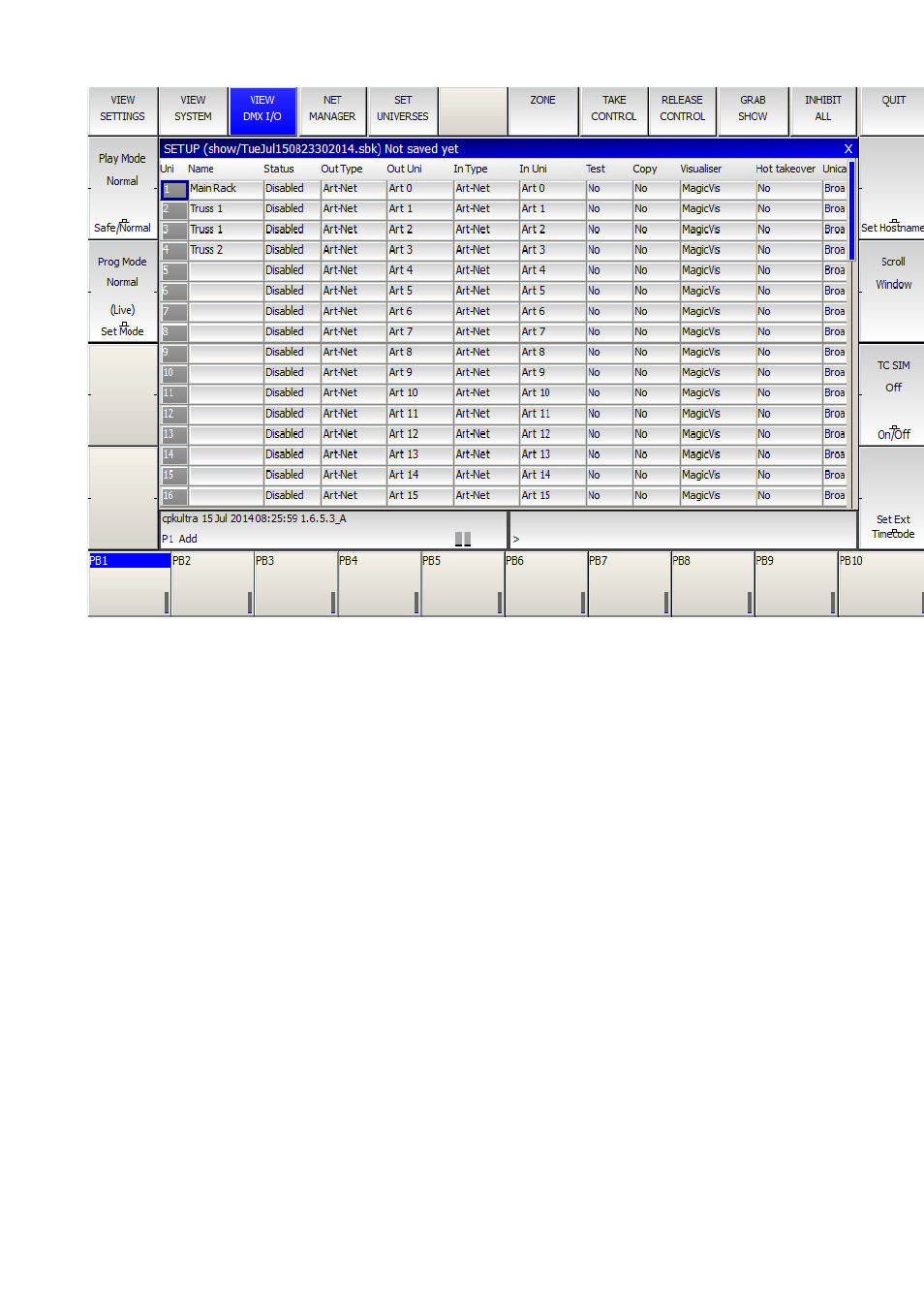
Przed rozpoczęciem pracy należy odpowiednio skonfigurować wyjścia DMX (Setup Window, DMX
I/O).
Aby uaktywnić wysyłanie danych DMX, należy wybrać VIEW DMX I/O w oknie Setup. Okno to
umożliwia konfigurację wejścia i wyjścia dla wszystkich dostępnych linii. Konsolety MagicQ
umożliwiają wysłanie sygnału DMX bezpośrednio przez wyjścia na tylnym panelu lub poprzez
zewnętrzny konwerter Ethernet → DMX. W MagicQ PC lub MAC można także ustawić wyjście
DMX poprzez interfejs USB → DMX (np. MagicDMX) lub przez wyjścia DMX zainstalowane w
Wingach Chamsys.
6.4.1 Wykorzystanie bezpośrednich wyjść DMX
Wszystkie obecnie produkowane konsolety MagicQ posiadają bezpośrednie wyjścia DMX na
tylnym panelu.
Cztery bezpośrednie wyjścia DMX na tylnym panelu konsolety automatycznie wysyłają linie od 1
do 4 – chyba, że zostaną skonfigurowane inaczej. Sygnał DMX będzie wtedy wysyłany niezależnie
od ustawienia pola „Status” (enabled lub disabled) w oknie Setup DMX I/O. W konsoletach serii
Pro na tylnym panelu znajduje się zielona dioda informująca kiedy sygnał DMX jest wysyłany.
Jeśli chcesz wybrać inne linie DMX dla czterech wyjść DMX na tylnym panelu wtedy należy
zmienić ustawienia w polu „Out Type” ręcznie. Dla każdego portu wyjściowego DMX należy
przypisać linię DMX. W polu „Out Type” należy wybrać „MagicQ Direct” i odpowiedni port, Port 1,
Port 2, Port 3, Port 4 oraz ustawić linie jako aktywne - „enabled”.
Obrazek poniżej pokazuje ustawienia dla bezpośrednich wyjść jako linie 5-8.